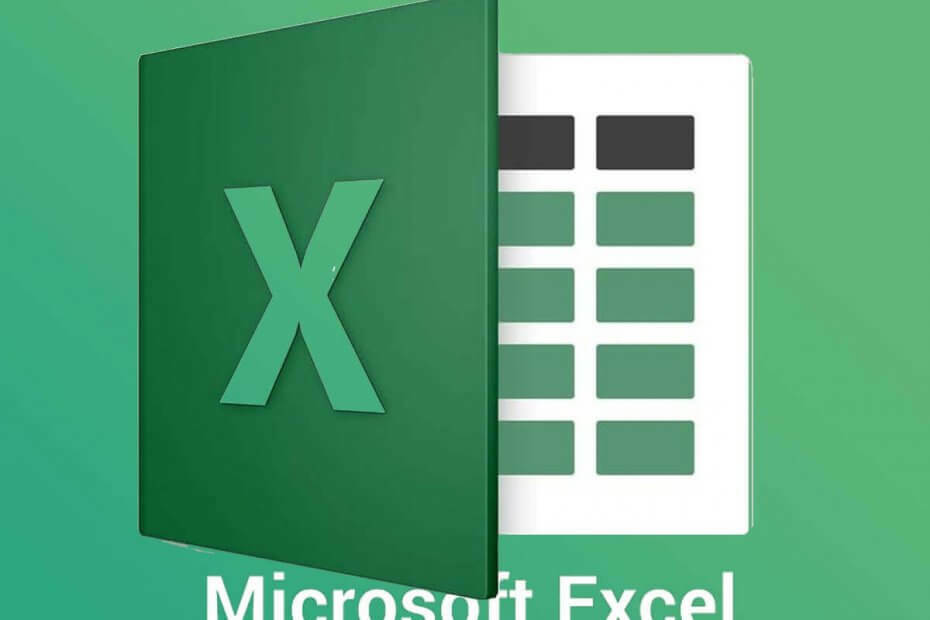
תוכנה זו תשמור על מנהלי ההתקנים שלך, ובכך תשמור עליך מפני שגיאות מחשב נפוצות ותקלות חומרה. בדוק את כל הנהגים שלך כעת בשלושה שלבים פשוטים:
- הורד את DriverFix (קובץ הורדה מאומת).
- נְקִישָׁה התחל סריקה למצוא את כל הנהגים הבעייתיים.
- נְקִישָׁה עדכן מנהלי התקנים כדי לקבל גרסאות חדשות ולהימנע מתקלות במערכת.
- DriverFix הורד על ידי 0 קוראים החודש.
האקסל לא ניתן היה לגשת לקובץ שגיאה יכולה להופיע כאשר משתמשים מנסים לשמור או לפתוח קובץ בתוך יישום זה. כתוצאה מכך, משתמשים לא יכולים לשמור או לפתוח גיליונות אלקטרוניים כששגיאה זו מתעוררת.
מיקרוסופט אישרה שהבעיה מתרחשת ב גיליון אלקטרוני של Excel קבצים עם נתיבים העולים על מקסימום 218 תווים.
בדוק את הרזולוציות האלה עבור הקובץ לא ניתן היה לגשת לשגיאה
1. ערוך את כותרת קובץ ה- Excel
- לחץ על סייר קבצים כפתור בשורת המשימות של Windows 10.
- פתח את התיקיה הכוללת את הגיליון האלקטרוני הבעייתי של Excel.
- לחץ לחיצה ימנית על קובץ ה- Excel ובחר את שנה שם אוֹפְּצִיָה.
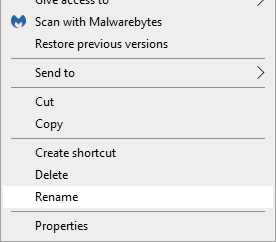
- הזן כותרת קובץ שונה לחלוטין שהיא קצרה יותר ואינה כוללת סימני קריאה או סוגריים.
- לחץ על Return לאחר שינוי שם הקובץ.
- נסה לפתוח את הקובץ ב- Excel שוב כדי לשמור אותו.
2. ערוך את כותרות התיקיות של קובץ ה- Excel
- פתח את סייר הקבצים.
- לחץ לחיצה ימנית על התיקיה הכוללת את קובץ ה- Excel ובחר שנה שם.
- הזן כותרת תיקייה קצרה יותר ולחץ על מקש Return.
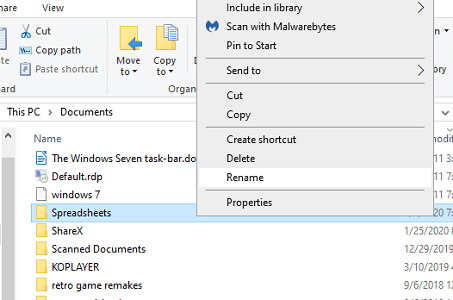
אם הנתיב עבור הקובץ כולל יותר מתיקיה אחת, חזור על השלבים שלעיל עבור התיקיות האחרות בנתיב שלו.
3. שמור את קובץ ה- Excel בכונן USB
- הכנס את ה כונן USB לשולחן העבודה או למחשב הנייד שלך.
- לִפְתוֹחַ סייר קבצים.
- פתח את התיקיה הכוללת את קובץ ה- Excel שהשגיאה מתרחשת עבורו.
- בחר את קובץ ה- Excel.
- לחץ על לעבור ל כפתור לפתיחת התפריט המוצג ישירות למטה.
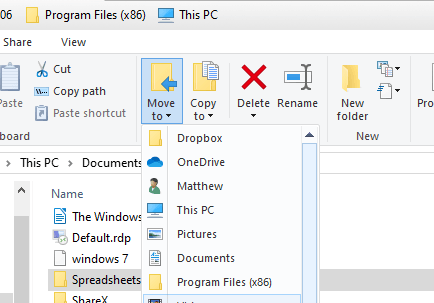
- נְקִישָׁה בחר מיקום כדי לפתוח את החלון בתצלום המצוי ישירות למטה.
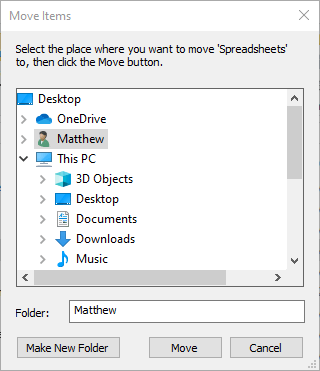
- בחר בכונן ה- USB שאליו תעביר את הגיליון האלקטרוני.
- לחץ על מהלך \ לזוז \ לעבור לַחְצָן.
- ואז פתח את הגיליון האלקטרוני של Excel ממקל ה- USB.
4. הפעל את Excel במצב בטוח
- פתח את הפעל באמצעות מקש Windows + קיצור מקשים R.
- קֶלֶט להצטיין / בטוח בתיבת הטקסט של Run ובחר את ה- בסדר אוֹפְּצִיָה.
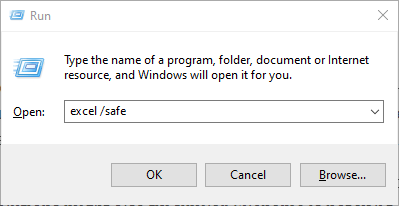
אם הבעיה לא מתרחשת במצב בטוח, תוספת של צד שלישי כנראה מייצרת את שגיאת השמירה. אתה יכול להמשיך להשתמש ב- Excel במצב בטוח לעריכת הקובץ הנדרש. כדי לפתור את הבעיה מחוץ למצב בטוח, עם זאת, תצטרך להשבית באופן ידני תוספות Excel.
5. השתמש בכלי צד שלישי לשגיאות Excel
פיתרון בר-קיימא נוסף יהיה להשתמש בכלי המתמחה בתיקון קבצי Excel מושחתים ומבצע פרוטוקול זה באופן אוטומטי.
תיקון כוכבים עבור Excel היא תוכנית מקצועית המתקנת קבצי .XLS ו- .XLSX פגומים בתהליך אחד, כמו גם חוברות עבודה פגומות של כל גרסאות ה- Excel. יתר על כן, הוא יכול לשחזר מערכי נתונים וייצוגים חזותיים של הנתונים שלך, בצורה המקורית.
הממשק הנקי והאינטואיטיבי שלו הופך אותו לפיתרון חוסך זמן ויעיל לא ניתן היה לגשת לקובץ Excel שְׁגִיאָה.
⇒ קבל תיקון כוכבים עבור Excel
אלה חלק מההחלטות שיכולות לתקן את הקובץ לא ניתן היה לגשת לשגיאה. שים לב שההחלטות שלעיל עשויות גם לתקן דומות שם הקובץ אינו חוקי ו
אם ידוע לך על תיקונים אחרים שאולי פספסנו, השאיר לנו הודעה בסעיף ההערות למטה ונעדכן את המאמר בהתאם.
מאמרים קשורים לבדיקה:
- אילו פורמטים של קבצים יכולים Microsoft Excel לפתוח?
- כיצד לתקן את הקובץ של Microsoft Excel אינו טעון לחלוטין
- תיקון: Excel מציג מסך לבן בעת פתיחת קבצים
